Comment passer des appels et utiliser Google Hangouts comme un pro
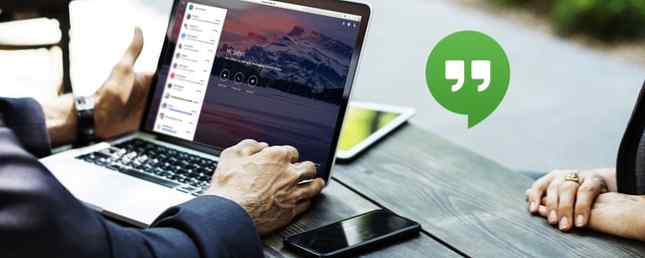
Avec toute la confusion entourant les applications de messagerie de Google, vous vous souvenez de Hangouts? C'est un peu la version Google de Skype, qui offre des appels vidéo et audio, ainsi que des discussions en mode texte, sur Internet..
Alors que Hangouts était jadis l’application de communication par défaut sur Android, Google l’a abandonnée au profit de Allo et Duo. Guide du débutant pour Google Duo et Google Allo. Guide du débutant pour Google Duo. Voici un guide du débutant pour vous aider à démarrer avec cette superbe combinaison. Lire la suite . Toutefois, Hangouts reste un excellent service pour les ordinateurs de bureau et les appareils mobiles. Nous répondrons aux questions courantes et vous montrerons comment l'utiliser..
Les bases de Google Hangouts
Pour utiliser Hangouts, vous devez disposer d'un compte Google. Vous en possédez déjà un si vous utilisez Gmail, YouTube ou l'un des nombreux autres services de Google. Les plus intéressants de Google: applications, projets et services que vous devez connaître sur les plus intéressants de Google: applications, projets et services que vous devez connaître à propos de Google toujours a des dizaines de projets en cours à tout moment et il peut être difficile de les suivre tous. Voici les plus intéressants dont vous devriez être au courant. Lire la suite . Allez sur la page d'accueil de Hangouts et cliquez sur le bouton se connecter bouton dans le coin en haut à droite. Connectez-vous à votre compte Google ou cliquez sur Créer un compte en faire un.

Une fois que vous êtes connecté, vous verrez des options pour contacter vos amis. Utilisez les onglets sur le côté gauche de l'écran pour permuter entre Contacts, Les conversations, et Appels téléphoniques. En haut de la liste, cliquez sur Nouvelle conversation et entrez le nom, l'adresse e-mail ou le numéro de téléphone d'une personne pour commencer à discuter avec elle..
Lorsque vous ouvrez une discussion avec une personne, vous la voyez dans un panneau similaire à Facebook Messenger. Utilisez le champ de texte en bas pour envoyer un message. Vous pouvez également envoyer des emoji ou joindre une image à l’aide des boutons correspondants. Si vous passez la souris sur le Image bouton, vous verrez un Crayon l'icône apparaît. Cela vous permet de dessiner avec votre souris ou votre écran tactile.
À l'aide des icônes situées en haut d'une conversation, vous pouvez rapidement lancer un appel audio ou vidéo avec votre contact ou démarrer une discussion de groupe avec lui et d'autres personnes. Vous pouvez également réduire ou supprimer les discussions à l'aide des boutons de la barre d'outils situés en haut..

Comment configurer un appel vidéo Google Hangouts
Envoyer des messages instantanés avec Hangouts est facile, mais le service simplifie également les appels vidéo. Sur la page d'accueil, cliquez sur Appel vidéo pour démarrer une nouvelle session vidéo. Si vous préférez, vous pouvez également cliquer sur le bouton Appel vidéo bouton dans n'importe quelle conversation.
Lorsque vous cliquez sur le Appel vidéo lien, Hangouts ouvre une nouvelle fenêtre et vous invite à inviter des personnes. Vous pouvez taper le nom ou l'adresse électronique d'un ami pour l'inviter ou cliquer sur Copier le lien pour partager. Une fois que vous avez ce lien, vous pouvez l'envoyer à vos amis via n'importe quelle méthode (SMS, email, etc.). En cliquant dessus, ils pourront rejoindre votre Hangout..
Une fois dans un Hangout, vous verrez qui parle au centre de votre écran. Si vous préférez, vous pouvez cliquer sur la vignette de quelqu'un en bas à droite pour toujours l'afficher. Clique le Message icône dans le coin inférieur gauche pour envoyer un message instantané à tous les membres de l'appel.

Pour inviter plus de personnes au Hangout, cliquez sur le bouton Ajouter icône en haut à droite. Ici, vous verrez aussi le Réglages icône, qui vous permet de régler les paramètres de la caméra, du son et de la bande passante.
Vous pouvez cliquer sur le Microphone icône pour mettre votre micro en sourdine. Lorsque vous avez terminé, cliquez simplement sur le bouton rouge. Raccrocher bouton pour quitter.
Comment enregistrer un Google Hangout
Les hangouts comportaient autrefois une fonctionnalité appelée Hangouts en direct qui facilitait la diffusion en direct de vos appels vidéo et leur enregistrement. Cependant, Google l'a tué en septembre 2016 en faveur de YouTube Live. Ainsi, c’est maintenant le meilleur moyen d’enregistrer des conversations Hangout..
Pour enregistrer avec YouTube en direct, ouvrez YouTube et cliquez sur la photo de votre profil dans le coin supérieur droit. Sélectionner Studio créateur et ensuite choisir Live Streaming sur la barre latérale gauche. Si vous n'avez pas créé de chaîne YouTube 7 Points à prendre en compte lors du démarrage d'une chaîne YouTube 7 Points à prendre en compte lors du démarrage d'une chaîne YouTube Le démarrage réussi d'une chaîne YouTube n'est pas facile, mais si vous gardez ces conseils à l'esprit, en avance sur la courbe! En lire plus, vous verrez une invite pour le faire maintenant.
Maintenant, sélectionnez le Stream maintenant entrée sous Live Streaming. Si ceci est votre première fois, vous verrez un Activer la diffusion en direct bouton. Cliquez dessus et YouTube devrait immédiatement vous approuver pour la diffusion en continu si votre compte est exempt de problèmes..

À partir de là, vous pouvez configurer votre flux et le démarrer dès que vous êtes prêt. Sous le Informations de base onglet, changez le Intimité à Privé si vous ne voulez pas que d'autres personnes sur YouTube le trouvent. Une fois en ligne, YouTube enregistrera l’ensemble de l’événement. Vous le verrez dans votre studio de création une fois le flux terminé.
Si vous ne le souhaitez pas, vous pouvez toujours utiliser une application d'enregistrement d'écran Enregistrez votre bureau avec ces 12 applications de screencasting remarquables Enregistrez votre bureau avec ces 12 applications de screencasting super Besoin d'enregistrer votre bureau? Heureusement, vous constaterez que les applications de screencasting sont plus courantes que vous ne le pensez. Voici quelques-uns des meilleurs gratuits. Lire la suite pour enregistrer des conversations localement. Si votre Hangout dure plus de quelques minutes, vous devrez probablement payer pour un outil premium..
Comment planifier un Hangout Google
Vous ne pouvez pas planifier un Hangout à l'aide de l'application, mais vous pouvez obtenir le même effet en créant un événement dans Google Agenda..
Allez sur la page d'accueil du calendrier, puis double-cliquez sur la date pour laquelle vous souhaitez planifier un Hangout. Remplissez les informations telles que le nom, le lieu et l’heure de l’événement, puis cliquez sur le bouton Ajouter une conférence boîte. Sélectionner Hangouts ici, alors assurez-vous d'utiliser le Invités panneau sur le droit d'inviter des gens.

Une fois que vous avez créé l'événement et envoyé des invitations, vos invités recevront une notification de l'événement avec un message. Rejoindre un appel vidéo lien. Une fois qu'ils cliquent dessus, ils passeront directement à l'appel programmé.
Comment partager votre écran sur Google Hangouts
Vous n'avez besoin d'aucun logiciel spécial pour partager votre écran lors d'un Hangout, car Google facilite les choses. Dans un appel Hangout, cliquez sur le bouton à trois points. Menu bouton et choisissez Partager l'écran. Une invite vous demande de choisir ce que vous souhaitez partager: choisissez un moniteur ou une application unique..

Une fois que vous démarrez le partage d'écran, tout le monde participant à l'appel pourra voir le contenu de votre écran jusqu'à ce que vous cliquiez sur Arrêtez.
Comment bloquer ou débloquer quelqu'un sur Google Hangouts
Si quelqu'un vous dérange dans Hangouts, vous pouvez facilement le bloquer. Pour ce faire, ouvrez Hangouts et sélectionnez la conversation avec la personne que vous souhaitez bloquer. Clique le Équipement icône sur leur conversation, et choisissez Bloquer [Nom].
Pour débloquer quelqu'un plus tard, cliquez sur le hamburger. Menu bouton dans le coin supérieur gauche de Hangouts. Choisir Réglages, puis sélectionnez Personnes bloquées. Vous verrez toutes les personnes que vous avez bloquées et vous aurez la possibilité de les débloquer..

Comment supprimer Google Hangouts
Vous ne pouvez pas supprimer complètement votre compte Hangouts à moins de supprimer votre compte Google. Comment supprimer votre compte Google Comment supprimer votre compte Google C'est tout. Tu en as eu assez. Google en sait trop sur vous et il est temps de supprimer votre compte Google. Lire la suite . Cependant, vous pouvez supprimer les anciens messages si vous le souhaitez..
Sélectionnez une conversation et cliquez sur le bouton Réglages vitesse dessus Choisir Supprimer la conversation pour supprimer tous les messages avec ce contact. Vous ne pouvez pas faire cela pour les discussions de groupe; votre seule option est de quitter le groupe.
Si vous le souhaitez, vous pouvez également désactiver le Historique des conversations option ici. Si vous désactivez cette option, les Hangouts ne pourront pas enregistrer vos messages. Ils disparaîtront dans un court délai..
Comment se déconnecter de Google Hangouts sur votre PC
La déconnexion de Hangouts vous déconnecte de votre compte Google dans le navigateur actuel. Vous devez donc vous reconnecter pour accéder à Gmail, YouTube et à d'autres services..
Pour vous déconnecter de Hangouts, cliquez simplement sur votre photo de profil dans le coin supérieur droit de Hangouts et choisissez Déconnexion.
Comment utiliser Google Hangouts sur Android et iPhone
Nous avons couvert les Hangouts sur le Web dans ce guide, mais vous pouvez également utiliser l'application sur Android ou iPhone. Il fonctionne presque de la même manière sur ces plates-formes, vous permettant d'envoyer des messages instantanés à vos amis et de lancer des appels vidéo ou audio..

Téléchargez l'application correspondant à votre plate-forme et connectez-vous à votre compte Google pour accéder à vos discussions. Comme la plupart des applications de messagerie, Hangouts comprend des émoticônes, des autocollants, des téléchargements de photos, etc. Dans toute discussion, vous pouvez appuyer sur le bouton Vidéo ou l'audio appeler des boutons pour commencer un appel avec l'autre personne.
Télécharger: Google Hangouts pour Android | iOS (gratuit)
Prêt à sortir avec Google Hangouts
Nous avons examiné certaines des plus grandes questions relatives à Google Hangouts. J'espère que l'examen des bases du fonctionnement du service vous a aidé à comprendre comment mieux l'utiliser. Google ne s'est pas concentré sur les Hangouts récemment, privilégiant plutôt ses autres applications, mais c'est toujours un bon service de messagerie et une application d'appel vidéo..
Pour en savoir plus, consultez les utilisations créatives de Hangouts et les meilleures astuces de Hangouts. 10 astuces Google Hangouts impressionnantes à découvrir absolument 10 astuces Google Hangouts impressionnantes à découvrir définitivement Google Hangouts propose plusieurs fonctionnalités cachées utiles qui promettent de simplifier les conversations et les appels vidéo. et plus amusant pour vous. Nous allons vous montrer ce que vous pouvez faire avec eux. Lire la suite .
En savoir plus sur: le client de chat, les Hangouts Google, le chat en ligne, le chat vidéo / appel.


